Η χρήση ενός συνδυασμού μέσων στο Word είναι ένας πολύ καλός τρόπος για να παρέχετε επιπλέον πληροφορίες για την εργασία σας και να κάνετε το έγγραφό σας πιο ελκυστικό. Δείτε πώς μπορείτε να εισαγάγετε ένα βίντεο YouTube σε ένα έγγραφο του Microsoft Word.
Πώς να εισάγετε ένα βίντεο YouTube σε ένα έγγραφο του Word
Για να εισαγάγετε ένα βίντεο YouTube στο έγγραφο του Word, ανοίξτε το πρόγραμμα περιήγησής σας (όπως το Chrome) και μεταβείτε στον ιστότοπο του YouTube. Αναζητήστε το βίντεο YouTube που θέλετε να χρησιμοποιήσετε πληκτρολογώντας το όνομα του βίντεο στη γραμμή αναζήτησης. Κάντε κλικ στο κουμπί αναζήτησης ή απλά πατήστε Enter.
Στη συνέχεια, επισημάνετε τη διεύθυνση URL του βίντεο στη γραμμή διευθύνσεων του προγράμματος περιήγησης κάνοντας κλικ και σύροντας τον κέρσορα πάνω από το κείμενο. Κάντε δεξί κλικ και στη συνέχεια επιλέξτε Αντιγραφή.
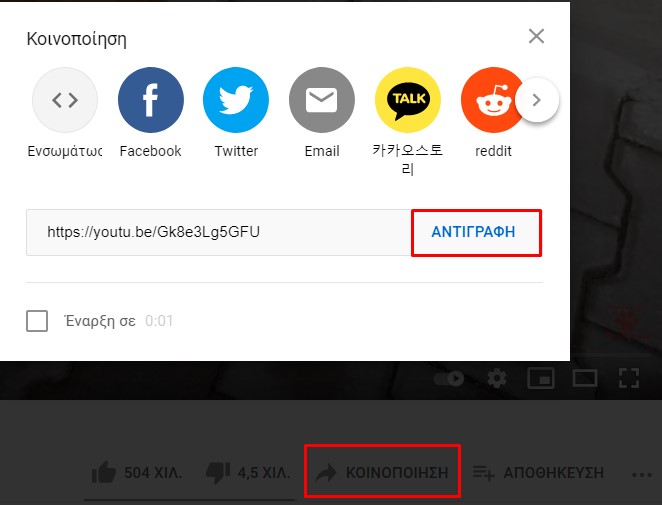
Εναλλακτικά, μπορείτε να αντιγράψετε τον κώδικα ενσωμάτωσης του βίντεο. Για να λάβετε τον κώδικα ενσωμάτωσης, κάντε κλικ στο Κοινοποίηση κάτω από το βίντεο. Θα εμφανιστεί το παράθυρο Κοινοποίηση βίντεο. Κάντε κλικ στο Αντιγραφή για να αντιγράψετε τον κωδικό στο πρόχειρο σας. Προαιρετικά, εάν θέλετε να ξεκινήσετε το βίντεο από μια συγκεκριμένη ώρα, επιλέξτε το πλαίσιο δίπλα στο Έναρξη σε και εισαγάγετε την επιθυμητή ώρα.
Με τη διεύθυνση URL ή τον κώδικα ενσωμάτωσης που αντιγράφεται στο πρόχειρο, ανοίξτε το Word. Από την επάνω γραμμή εργαλείων, κάντε κλικ στην καρτέλα Εισαγωγή και στη συνέχεια επιλέξτε Βίντεο στο Internet στην ομάδα μέσων.
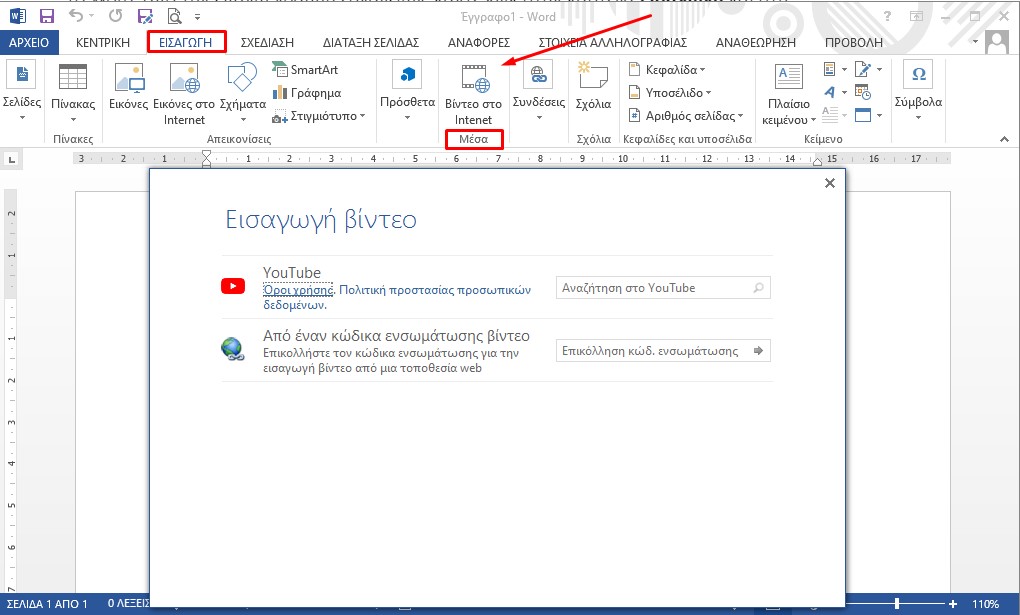
Θα εμφανιστεί το παράθυρο διαλόγου Εισαγωγή βίντεο. Επικόλληση (Ctrl + V ή δεξί κλικ> Επικόλληση) της διεύθυνσης URL ή του κώδικα ενσωμάτωσης στο πλαίσιο κειμένου και στη συνέχεια, κάντε κλικ στο Εισαγωγή.
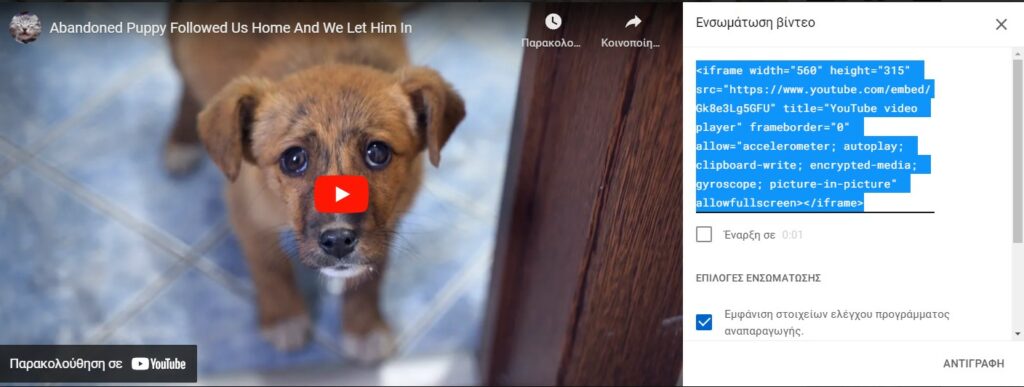
Το βίντεο θα εισαχθεί τώρα στο έγγραφο του Word. Κάνοντας κλικ στο κουμπί αναπαραγωγής, το βίντεο θα εμφανιστεί στο προσκήνιο ενώ το φόντο είναι αχνό. Πατήστε ξανά το κουμπί αναπαραγωγής.


